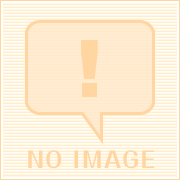ができることを知ったばかりで感激が止みませんw マルチタッチによるジェスチャーってMacの専売特許じゃなかったんですね!
数カ月前にSynapticsがマルチタッチによるジェスチャーに対応したタッチパッドのLinux向けドライバを公開しました。
僕のW4 + [L]ubuntuで半信半疑でやってみましたが、できましたw 最大3本指まで認識してくれるそうです。
とりあえず設定したのが、ご存知の通り1本指で叩くと左クリックになるので、
- 2本指で叩くと右クリック、
- 3本指で叩くとミドルクリック
という設定にしました。さすがにあの小さい円形タッチパッドで3本指は困難なので、ミドルクリックで十分です。
ちなみに二本指でなでるとスクロールということもできますが、Let'sNoteゆえ円形スクロールを使用しているので、あえてgpointing-device-settingsで無効にしました。
とりあえず、やり方。以下、Ubuntu限定。
1. https:/
2. コメント #115, 116を見て、リンクにあるdebパッケージをダウンロード。
3. $sudo apt-get install dkms
4. $sudo dpkg -i synaptics-dkms_...deb (さっきダウンロードしたやつ)
これで再起動するとマルチタッチによるジェスチャーができるようになるでしょう。しかしどういうわけか「2本指で触るとミドルクリック、3本指で叩くと右クリック」になります。誰がこれをデフォルトにしたんだろうか……誰得だよまったく。
というわけで、
$synclient TapButton2=3 TapButton3=2
というのをいちいち実行しなくてはなりません。
これをスタートアッププログラムに登録します。Ubuntu Lucid以降の場合、~/.config/autostartにて"foo.desktop"(拡張子は忘れずに)みたいなファイルを作ります。
たとえば僕の場合、
$ cat .config/autostart/syclTouchPad.desktop
[Desktop Entry]
Encoding=UTF-8
Version=0.1
Type=Application
Name=synclient
Comment=Configuration of multitouch gesture for Synaptics device
Exec=synclient TapButton2=3 TapButton3=2
StartupNotify=false
Terminal=false
Hidden=false
これで再起動すれば完了。
さんざんマルチタッチジェスチャーを自慢していたMacユーザーも、今時トラックポイントを使っているThinkPadユーザーも、ざまあみろ!www
数カ月前にSynapticsがマルチタッチによるジェスチャーに対応したタッチパッドのLinux向けドライバを公開しました。
僕のW4 + [L]ubuntuで半信半疑でやってみましたが、できましたw 最大3本指まで認識してくれるそうです。
とりあえず設定したのが、ご存知の通り1本指で叩くと左クリックになるので、
- 2本指で叩くと右クリック、
- 3本指で叩くとミドルクリック
という設定にしました。さすがにあの小さい円形タッチパッドで3本指は困難なので、ミドルクリックで十分です。
ちなみに二本指でなでるとスクロールということもできますが、Let'sNoteゆえ円形スクロールを使用しているので、あえてgpointing-device-settingsで無効にしました。
とりあえず、やり方。以下、Ubuntu限定。
1. https:/
2. コメント #115, 116を見て、リンクにあるdebパッケージをダウンロード。
3. $sudo apt-get install dkms
4. $sudo dpkg -i synaptics-dkms_...deb (さっきダウンロードしたやつ)
これで再起動するとマルチタッチによるジェスチャーができるようになるでしょう。しかしどういうわけか「2本指で触るとミドルクリック、3本指で叩くと右クリック」になります。誰がこれをデフォルトにしたんだろうか……誰得だよまったく。
というわけで、
$synclient TapButton2=3 TapButton3=2
というのをいちいち実行しなくてはなりません。
これをスタートアッププログラムに登録します。Ubuntu Lucid以降の場合、~/.config/autostartにて"foo.desktop"(拡張子は忘れずに)みたいなファイルを作ります。
たとえば僕の場合、
$ cat .config/autostart/syclTouchPad.desktop
[Desktop Entry]
Encoding=UTF-8
Version=0.1
Type=Application
Name=synclient
Comment=Configuration of multitouch gesture for Synaptics device
Exec=synclient TapButton2=3 TapButton3=2
StartupNotify=false
Terminal=false
Hidden=false
これで再起動すれば完了。
さんざんマルチタッチジェスチャーを自慢していたMacユーザーも、今時トラックポイントを使っているThinkPadユーザーも、ざまあみろ!www
|
|
|
|
|
|
|
|
Let's Note で Linux 更新情報
-
最新のイベント
-
最新のアンケート
-
まだ何もありません
-
Let's Note で Linuxのメンバーはこんなコミュニティにも参加しています
人気コミュニティランキング
- 1位
- 写真を撮るのが好き
- 208435人
- 2位
- 福岡 ソフトバンクホークス
- 42967人
- 3位
- 一行で笑わせろ!
- 82637人